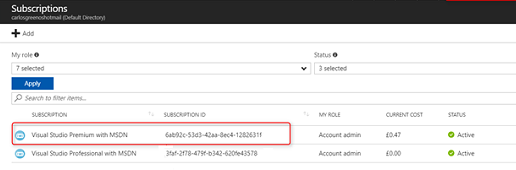Préparation d'un compte cloud dans Microsoft Azure
Pour pouvoir créer un compte cloud pour Microsoft Azure, vous devez effectuer les tâches préalables obligatoires ci-dessous dans l'ordre indiqué :
- Effectuez les étapes suivantes pour enregistrer l'application Azure Active Directory que Arcserve UDP utilise pour communiquer avec Microsoft Azure :
- Connectez-vous au portail Azure à l'aide d'informations d'identification valides.
- Sélectionnez l'option Azure Active Directory.
- Sélectionnez l'option Inscriptions des applications.
- Sélectionnez l'option Nouvelle inscription d’application.
- Spécifiez les détails dans les champs ci-dessous, puis cliquez sur Créer :
Nom
Désigne le nom du serveur de la console Arcserve UDP.
Type d'application
Spécifiez Application/API web comme type d'application.
URL de connexion
URL de l'application Arcserve UDP.
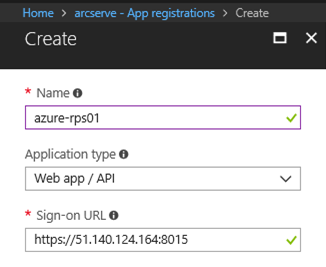
- Effectuez les étapes ci-dessous pour obtenir, à partir de Microsoft Azure, l'ID d'application utilisé pour communiquer avec Arcserve UDP :
- Accédez à Inscriptions des applications dans Azure Active Directory.
- Copiez l'ID d'application utilisé pour communiquer avec Arcserve UDP.
- Stockez l'ID d'application en tant qu'ID de client.
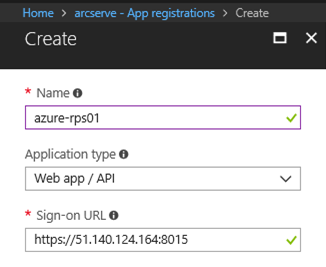
- Procédez comme suit pour générer la clé secrète du client pour l'application :
- Accédez aux paramètres de l'application et cliquez sur Clés.
- Entrez la description et la durée de la clé, puis cliquez sur Enregistrer.
- Copiez la valeur de clé affichée, car vous ne pouvez pas récupérer la clé ultérieurement. La valeur de clé enregistrée est la clé secrète du client.
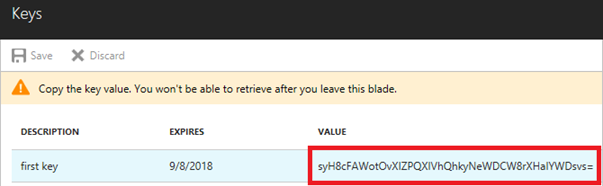
- Effectuez les étapes suivantes pour obtenir l'ID de locataire de l'application :
- Accédez à Azure Active Directory et sélectionnez Propriétés.
- Notez l'ID de répertoire disponible dans les Propriétés. L'ID de répertoire est utilisé en tant qu'ID de locataire (client hébergé) dans Arcserve UDP.
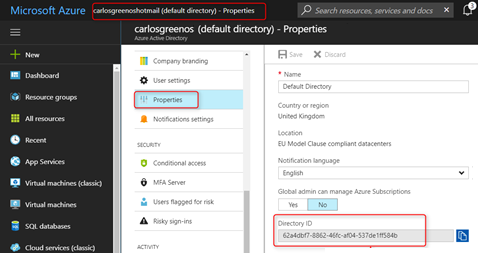
- Effectuez les étapes suivantes pour attribuer le rôle de collaborateur à l'application:
- Dans le menu du portail Microsoft Azure, cliquez sur Abonnements.
- Sélectionnez votre abonnement.
- Cliquez sur l'onglet Contrôle d'accès (IAM).
- Ajoutez votre application.
- Affectez le rôle de collaborateur à l'application.
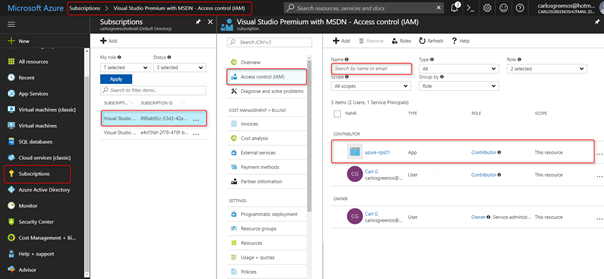
- Pour obtenir un ID d'abonnement Azure, procédez comme suit :
- Accédez au menu du portail Microsoft Azure et sélectionnez Abonnements.
- Notez la valeur de l'ID d'abonnement qui s'affiche dans le champ ID d'abonnement. Vous devez utiliser le même ID d'abonnement lorsque vous ajoutez le compte Microsoft Azure Cloud dans Arcserve UDP.